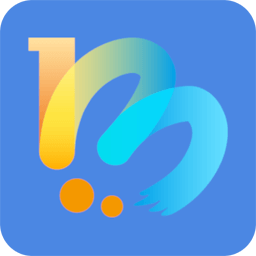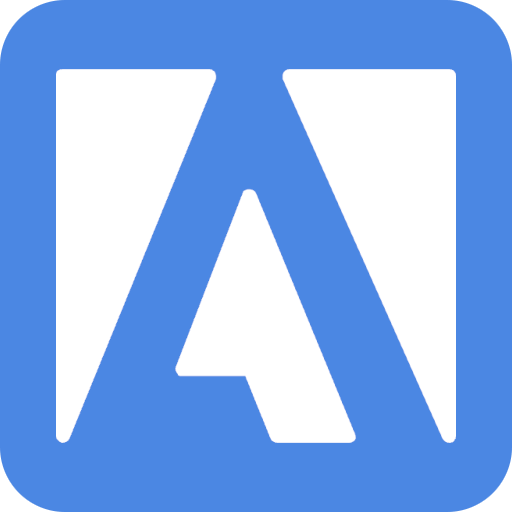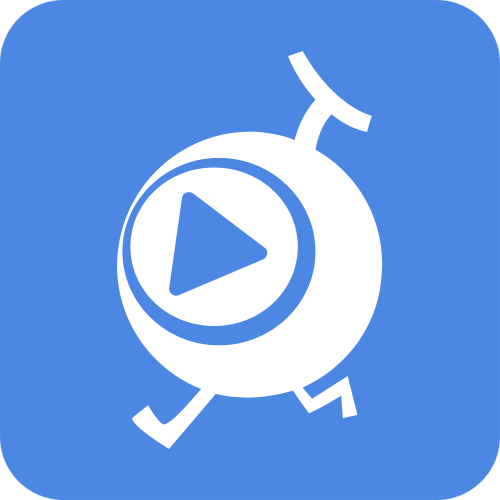Moo Converter
Moo Converter最好的Readmoo電子書檔案轉檔和備份工具。如果您需要將Readmoo電子書轉檔為Epub或者Kindle格式,或者備份到您的電腦硬盤上,Moo Converter可以輕鬆幫您實現檔案備份。
- 將Readmoo電子書轉換爲EPUB格式
- 備份Readmoo電子書
- 高達60X的轉換速度,支持批量轉換
- 在Windows和Mac電腦上完美運行
-
試用限制(免費版與正式版的區別)
試用版可以轉換一本完整的Readmoo電子書檔案。如果您有更多的電子書檔案需要轉換格式,請購買我們的正式版本。 - 關於更換電腦: 如果您在產品的許可證有效期内更換電腦,您無需購買新的許可證。你可以直接在舊電腦上的注銷軟件,然後在新電腦上繼續注冊使用。
軟體特點與功能
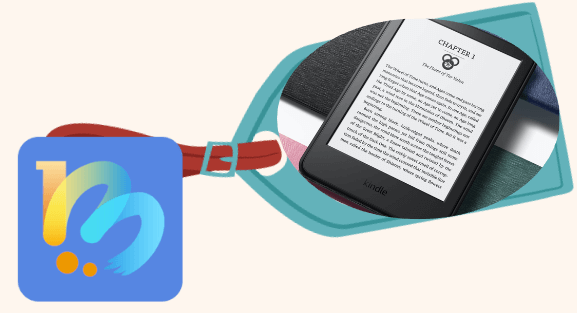
-
Moo Converter--Readmoo電子書備份工具
您購買的電子書是不是只能在Readmoo的閲讀器或者Mooink上閲讀?要不要打破這個困境,自由自在的閲讀您購買的讀墨電子書?那麽您一定要試試Moo Converter--最好的Readmoo轉檔備份工具。 -
100%質量保證
流動版面EPUB的質量如何保證?如果您使用的是Moo Converter, 您可以100%還原您購買的電子書檔案的質量以及排版?100%還原電子書的字體,排版以及圖片。 -
支持批量轉換
無論您有一本電子書或者有100本電子書,您都只需要點擊一次“轉換”按鈕。省時省力!批量處理您的電子書檔案,無需一次拖放一本電子書! -
高速轉換
使用最新的轉換和增強引擎,它將為您帶來最快的轉換速度,同時仍保持完美的圖片和排版質量。
【教程: 如何使用Moo Converter】
步驟#1:下載桌面應用程式-- Readmoo 讀墨電子書閲讀器
首先在您的電腦上下載並安裝Readmoo桌面端軟體。
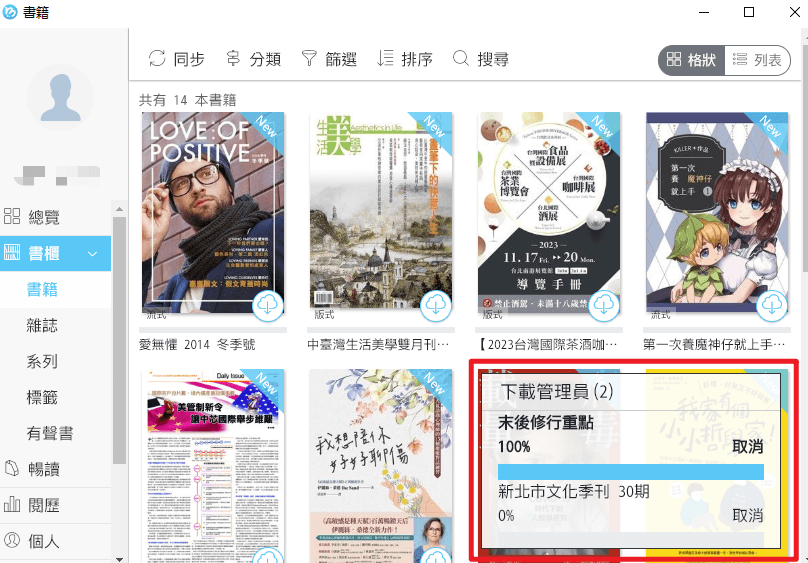
步驟#2:下載並安裝MD Moo Converter軟體
首先在您的電腦上下載並安裝MD Moo Converter。現在MD Moo Converter可以在Windows和Mac上完美運行。
- 安裝時會遇到安全性警告,您可以安心執行。請點選「其他資訊」後,再點擊「仍要執行」按鈕。
- 建議使用 Windows 10/Mac OS 10.14 以上作業系統。
步驟#3:加載Readmoo電子書檔案和編輯書名
軟件安裝完成后,運行Moo Converter. 首次運行,會彈出注冊窗體,如果您是試用用戶,可以直接關閉此窗體進入試用版模式。如果您是購買用戶,可以輸入郵箱與許可證進行注冊。
1. 加載電子書檔案:點擊“更新”按鈕即可加載您通過Readmoo桌面應用程式下載的電腦軟件到MD Moo Converter的軟件界面。
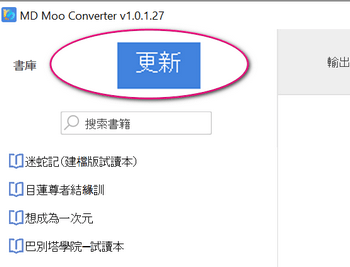
爲什麽我下載的Readmoo電子書不顯示?
- 首先,請確保您安裝的是最新版本的Moo Converter和Readmoo桌面應用程式。
- 如果您已經安裝了新版Readmoo桌面應用程式,Moo Converter左側沒有顯示您的書籍,請您先關閉Reamoo桌面應用程式,重啓Moo Converter軟體。 然後打開Readmoo桌面應用程式下載您的電子書。
- 再次刷新Moo Converter左側欄,可以正常顯示您的書籍。
安裝完成后,登錄您的Readmoo桌面應用程式,在 “書櫃”中找到要下載的書,點擊下載按鈕,即可下載您購買的電子書檔案到您的電腦上。
2. 編輯電子書檔案書名:拖放Readmoo電子書檔案到右側,點擊編輯按鈕,即可編輯您的電子書書名。
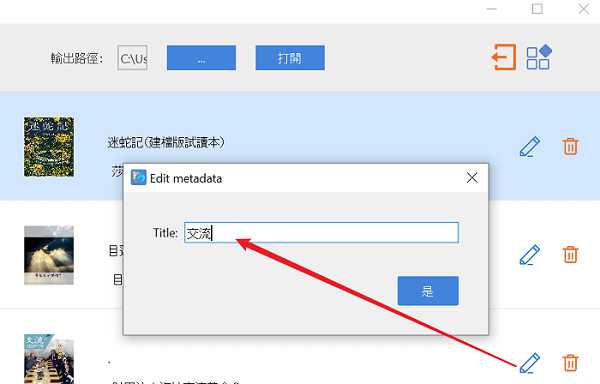
步驟#4:轉換Readmoo電子書檔案為Epub格式
如果您已經將電子書檔案拖曳到右側,此時,您只需要點擊「開始轉換」就可以在幾秒鐘之內將Readmoo電子書轉換為EPUB格式。請注意:轉換後的EPUB格式為通用的epub格式,你可以直接在您的任何支援EPUB格式的閱讀器上閱讀,如Kindle和Kobo.
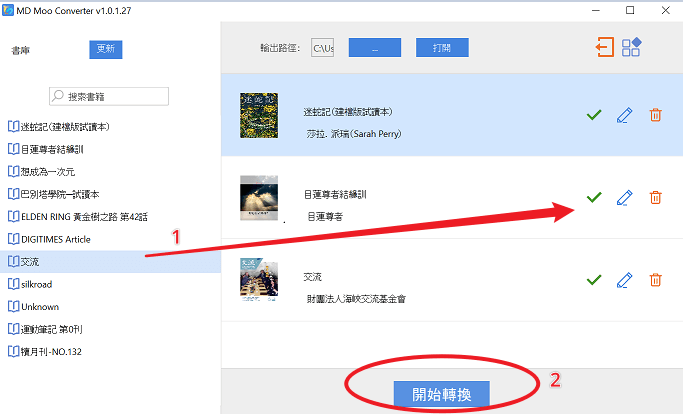
您只需點擊軟件上方的"打開"按鈕,即可找到您轉換好的Readmoo EPUB電子書。
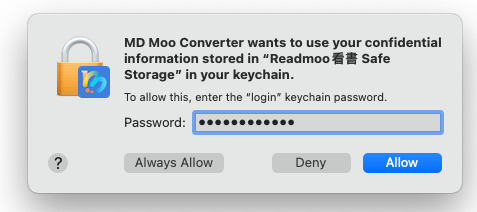
- 對於Mac電腦用戶,如果是第一次使用此軟體,會要求您輸入電腦的密碼來獲取權限。後期使用無需再次輸入。
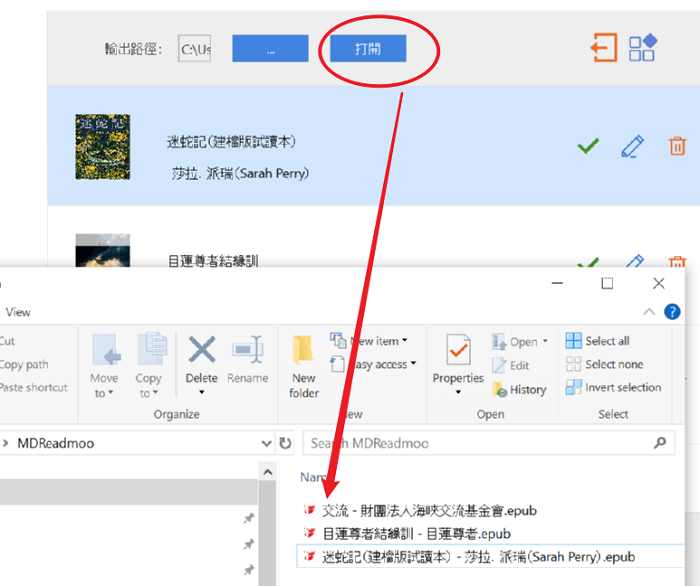
友情提示:請尊重版權,轉換之後的電子書檔案請您不外流或者分享。